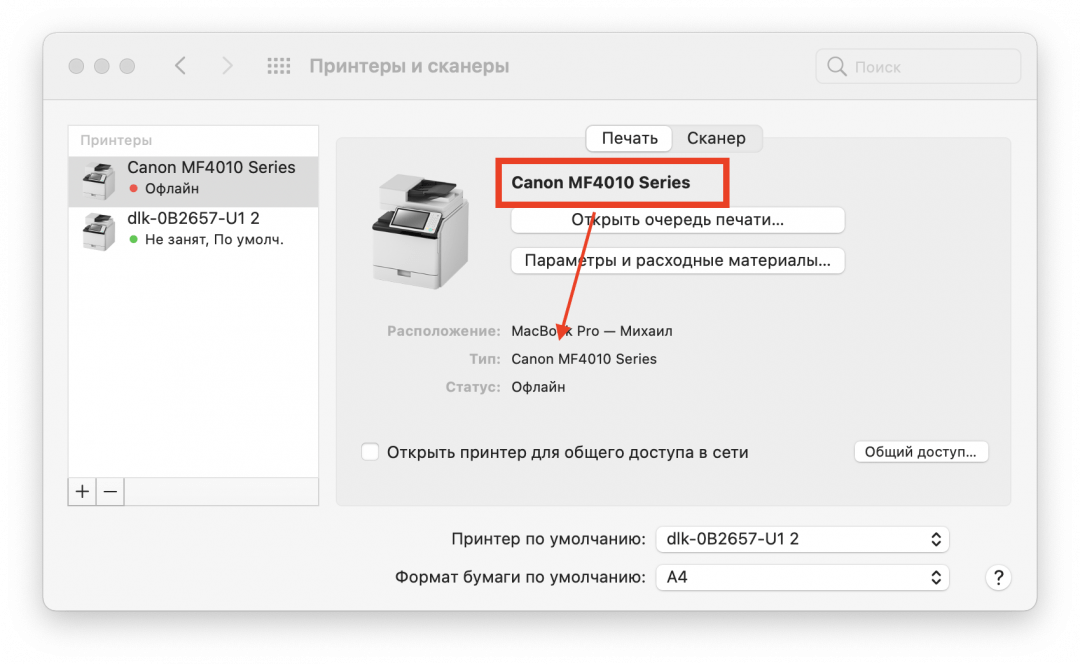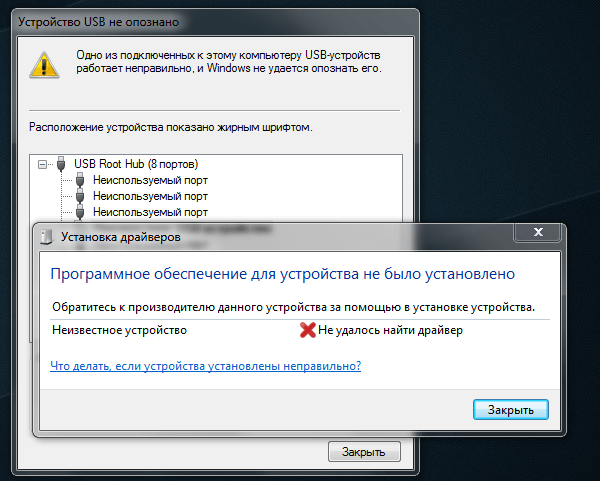Если вы покупаете принтер, клавиатуру или какую-нибудь ещё периферию для компьютера, на коробках может быть написано Plug’n’Play (или Plug & Play). Вот что это значит и что вам с этим делать.
Главное кратко:
- Plug & Play значит, что устройство подключается к вашему компьютеру и им можно пользоваться сразу.
- Устанавливать драйверы и перезагружать компьютер не нужно.
- Иногда для этого оборудования могут быть дополнительные программы, но для работы устройства они не необходимы.
- В большинстве случаев Plug & Play распространяется на компьютеры с операционными системами Windows и Mac OS. С Linux сложнее.
Как было раньше
До изобретения технологий Plug & Play компьютеры не умели понимать, что за устройство к ним подключили. Поэтому, когда вам нужно было подключить к компьютеру что-то новое, нужно было действовать так:
- покупаете новое железо — видеокарту, принтер, модем или что угодно ещё;
- устанавливаете драйвер с дискеты;
- выключаете компьютер и подключаете новое устройство;
- включаете компьютер и заходите в настройку;
- находите только что подключённое устройство;
- говорите, что для этого устройства нужно использовать такой-то драйвер;
- перезагружаете компьютер;
- вот теперь можно работать с новым устройством.
Что такое plug’n’play
Технология Plug’n’play («подключи и пользуйся») означает, что новое устройство можно подключить к компьютеру и сразу начать им пользоваться. Компьютер сам разберётся, что за устройство перед ним, установит нужные драйверы и настроит все свои внутренние штуки. В большинстве случаев — даже без перезагрузки.
Весь секрет в том, что производители операционной системы заранее добавляют много разных драйверов на все случаи жизни, чтобы в нужный момент достать их из кладовки и установить. Но перед этим система проходит такой путь:
- компьютер понимает, что к нему подключили новое устройство;
- получает от устройства служебную информацию;
- смотрит, в какую категорию попадает устройство и что нужно настроить для его работы;
- если нужны драйверы, добавляет нужные драйверы;
- если устройство сделано по стандарту своего класса, начинает работать с ним как с устройством нужного класса;
- добавляет к себе в настройки запись о том, что появилось новое устройство и им можно пользоваться.
Теперь коротко про каждый этап.
Как компьютер узнаёт, что к нему подключили новое устройство
Сразу после включения компьютер начинает спрашивать у каждого порта — подключено к нему что-то или нет. Порты — это разъёмы для подключения внутри и снаружи.
Компьютер постоянно проверяет, подключено ли что-то к порту или нет. Если подключено — то это новое или старое и ничего делать пока не надо? Такой опрос компьютер проводит сотни раз в секунду, поэтому как только мы что-то подключим — компьютер сразу узнает об этом.
Служебная информация от устройства
Как только порт сообщил, что в его разъём что-то подключили, система сразу посылает на этот порт служебное сообщение с вопросом «А ты кто?». Это стандартное сообщение, которое умеют обрабатывать почти все устройства.
В ответ устройство посылает информацию о себе: тип, марку, модель, параметры работы, версию прошивки и много остальных важных компьютеру свойств. Компьютер получает ответ и смотрит, есть ли такое устройство в списке знакомых ему или нет.
Если устройство знакомое, то система переходит к следующему этапу. Но иногда бывает так, что устройство понимает, что у него спрашивают, но ничего не посылает в ответ. В этом случае нужно ставить драйвер вручную, а потом подключать устройство заново — без этого компьютер просто не поймёт, что с ним делать.
Внутренняя настройка системы
Когда компьютер понял, что за новое устройство к нему подключили (принтер, сканер, видеокарту или что-то другое), он смотрит, может ли он завести новое устройство в системе так, чтобы это не помешало остальным. Например, не будет ли мешать новый принтер работе двух старых.
Если всё в порядке и никто никому не мешает, компьютер устанавливает драйверы.
Установка драйверов
Тут всё просто: компьютер по описанию устройства находит у себя подходящий драйвер и устанавливает его. Иногда в системе нет драйвера именно от этой модели, но есть драйвер от похожей, с теми же возможностями, или драйвер, который подходит целой серии устройств. В этом случае компьютер поставит такой драйвер. По этой причине название модели в драйвере и на самом устройстве иногда различаются:
Если подходящего драйвера в системе не нашлось, компьютер выведет сообщение об ошибке. В этом случае драйвер нужно будет устанавливать вручную:
Class-compliant-устройства и общие драйверы
Для некоторых устройств в индустрии придумали общие правила работы — например для мышей и клавиатур, простых принтеров и сканеров, MIDI-контроллеров и аудиокарт. Правила описывают, на какие команды должно реагировать устройство, какую информацию отправлять в компьютер, в каком формате и т. д.
Если какое-то устройство работает по этим правилам, его называют class-compliant — то есть «соответствующий классу». И тогда операционной системе не нужны индивидуальные драйверы для этого конкретного устройства. Достаточно использовать общий драйвер для всех устройств такого типа.
Class-compliant-устройства оказались очень полезны, когда мы начали подключать устройства к планшетам. Например, вы можете подключить любой соответствующий классу аудиоинтерфейс к Айпаду, и он заработает так, будто он создан специально для этого Айпада. Производителям не нужно писать драйверы отдельно под Айпад, а разработчикам iPadOS не нужно добавлять в поставку операционной системы тысячи однотипных драйверов для разных устройств.
Так что class-compliant — это гуд. Будет работать без вопросов.
Как там с Linux
С Линуксом ситуация такая:
- Есть сборки, у которых в комплекте есть огромная коллекция драйверов, чтобы большинство устройств Plug & Play работали как положено.
- И есть голые сборки, в которых нет части драйверов (или почти всех).
- Есть устройства, драйверы на которые уже добавили в Windows, но ещё не отгрузили сообществу Linux.
- Есть устройства, на которые для Linux в принципе нет драйверов (и не планируется).
Например, не так давно мы в редакции пытались установить Linux Mint на современный ноутбук Lenovo. В сборке Mint не оказалось драйвера для платы Wifi, а его ручная установка оказалась довольно сложной. А в сборке Ubuntu всё заработало «из коробки».
В общем, всё сложно.
Вёрстка:
Кирилл Климентьев
Технология
Plug-and-Play («включай и работай»), которая
используется в Windows, позволяет без ручной
настройки подключать новые устройства
к ЭВМ, например, принтер или лазерный
проигрыватель. Она ориентирована на
поддержку любого типа устройств, включая
мониторы, видеоплаты, принтеры, звуковые
карты, модемы, приводы CD-ROM, различные
контроллеры жестких дисков.
ОС самостоятельно
создаёт и изменяет файлы конфигурации,
распознаёт конкретное техническое
устройство и производит его автонастройку.
Она автоматически подбирает драйвер
для работы этого устройства.
Драйверы
(driver – шофер, водитель) – системные
программы, обеспечивающие работу
принтеров, дисководов, дисплеев,
клавиатуры и других внешних устройств
ЭВМ.
Microsoft предоставляет
32-разрядные драйверы для всех основных
устройств Plug-and-Play. Производители
специального оборудования сами
разрабатывают подобные программы. При
установке устройства, которое требует
наличия драйвера, отсутствующего в
числе поставляемых в составе Windows, будет
выдан запрос о необходимости вставить
установочную дискету с нужным драйвером
для этого устройства. Дополнительные
устройства подключаются специальными
программами-мастерами,
которые либо сами распознают устройство,
либо в диалоговом режиме запрашивают
дополнительную информацию, благодаря
чему процесс подключения устройств
упрощается.
Графический пользовательский интерфейс
Пользовательский
интерфейс Windows применяет
графический
режим видеомонитора. Основу графического
интерфейса пользователя составляет
хорошо продуманная система окон,
располагающаяся на экране монитора и
включающая множество разнородных
объектов для управления работой
компьютера. Тем самым реализуется идея
создания электронного рабочего
стола пользователя,
на котором размещаются электронные
документы.
При создании
операционной системы Windows фирма Microsoft
использовала объектно-ориентированный
подход. На
уровне пользователя это выражается в
том, что интерфейс представляет собой
подобие реального мира, а работа с ЭВМ
сводится к действиям с обычными объектами
(например, папки можно открывать,
закрывать, убирать в портфель, выбрасывать
в корзину и т.п.).
Кроме того,
достоинством операционных систем
семейства Windows является унифицированный
пользовательский интерфейс,
благодаря которому в различных программах
сохраняются одинаковые принципы
управления их работой. А также значительно
упрощается освоение новых программ.
Например, нажатие клавиши F1
– помощь, Alt+F4
– завершение (закрытие) программы.
В ОС Windows также
заложен принцип – WYSIWYG
(What You See Is What You Get – что видите, то и
получаете), за счет которого на принтере
формируется такое же изображение, как
и на экране дисплея. При работе в DOS вид
текста на экране и отпечатанного на
принтере может оказаться разным.
В Windows используется
технология Drag
And Drop (перетащи
и положи). Благодаря этой технологии
можно легко изменить положение окна и
его размеры, удалить или переместить
объект с помощью мыши.
В Windows можно
составлять документы из частей,
подготовленных в различных приложениях.
Для связывания и внедрения объектов
используется технология OLE
(Object Linking and Embedding — связывание и внедрение
объектов). Например, в документ,
подготовленный в текстовом редакторе,
можно вставить рисунок, сделанный в
графическом редакторе. При этом достаточно
дважды щелкнуть мышью по рисунку, чтобы
вызвать графический редактор, и сделать
нужные исправления.
Соседние файлы в папке Лекции инф
- #
- #
- #
- #
- #
- #
- #
- #
- #
- #
- #
Что такое драйвер устройства, Plug and Play, DirectX и хранилище драйверов?
Успешность работы пользователя во многом зависит от того, насколько хорошо работают внешние и внутренние устройства. Для наилучшей работы оборудования, нужны хорошие, проверенные драйвера. Сегодня, и на протяжение нескольких тем позднее, мы обсудим основные вопросы по работе с драйверами для различных устройств.
Сегодняшняя запись будет местом сосредоточения определений, связанных с темой оборудования компьютера. Эта запись нужна для того, чтобы легко можно было обратиться к ней, в случае возникновения вопроса по какому-либо определению. Объяснив же однажды что есть что, я лишу себя необходимости повторять определения вновь и вновь. Поехали.
Что такое драйвер устройства?
Что из себя представляет драйвер устройства? Драйвер какого-либо устройства — это программный пакет, в котором указаны правила использования данного устройства. Драйвер является переходным уровнем между операционной системой и аппаратным обеспечением компьютера. С помощью операционной системы мы даем сигнал, например, включить web-камеру. Чтобы физически включить web-камеру нужно передать какой-то сигнал в нее. Драйвер устройства и выполняет роль передатчика программного сигнала до физического устройства, и обратно. Не будь драйверов, мы бы не смогли работать на компьютере, так как операционная система не может на прямую обращаться к устройству. Именно этим и объясняется возможность фатальных ошибок BSOD, при которых вернуть операционную систему к жизни уже невозможно.
Технология Plug and Play
Технология Plug and Play(включи и играй, PnP) — это технология компании Microsoft, благодаря которому возможно автоматическое определение и настройка подключенного устройства. Другими словами, подключи устройство и используй его. Именно поэтому технологию и назвали Plug and Play. Это технология лишает пользователя необходимости искать и устанавливать драйвера вручную. Например, большинство компьютерных мышек и клавиатур, сразу же после первого подключения готовы к работе. А ведь Вы даже не установили драйвер этого устройства!
Что такое PnP-устройство?
PnP-устройство — это такое устройство, которое поддерживает технологию Plug and Play. А это означает, что благодаря работе нескольких подсистем, драйвер для данного устройства будет найден и установлен автоматически, без участия пользователя. Поэтому, на упаковке товара стараются указать что устройство является именно Plug and Play устройством — ведь это лишает пользователя сомнений по поводу того, сможет ли он самостоятельно установить устройство.
Где найти диспетчер устройств в Windows?
Диспетчер устройств — это оснастка консоли MMC, специализация которой управление аппаратным обеспечением компьютера. Тут Вы можете ознакомится с полным списком всех установленных на компьютере устройств. Но, так как главная задача для операционной системы в плане устройств это их правильная работа и единственным способом управления этим является управление их драйверами, то и основной функционал Диспетчера устройств связан именно с этим. Тут Вы можете просмотреть полную информацию о драйвере какого-то устройства, удалить драйвер, отключить его, установить новый, откатить драйвер и многое другое.
Что такое DirectX?
DirectX — это набор API. А API — это интерфейс программирования приложений. API содержит в себе набор уже готовых шаблонов для программирования приложений. DirectX является примером API. И создан он корпорацией Microsoft. Естественно, для своих целей. DirectX — это набор API для программирования под Windows. В большинстве своем используется для создания и поддержки игр.
Что такое подпись драйвера?
Подпись драйвера устройства. У каждого человека есть своя подпись. И у каждого человека есть свое имя и фамилия. Такая же уникальная информация должна быть у драйверов. Драйвера, в основном, создаются самими разработчиками устройств. И создав драйвер, они должны наделить его уникальной подписью, где указывается разработчик, информация про драйвер и так далее. Наличие подписи драйвера говорит о том, что драйвер был создан именно этим разработчиком и что в него не были внесены какие-либо изменения. А это приводит к мысли о том, что не подписанные драйвера могут быть опасными. Можете узнать больше о подписи драйверов тут.
Что такое хранилище драйверов?
Хранилище драйверов — это такая защищенная область на жестком диске компьютера, в которой сосредоточены все установленные драйвера. Так же, там могут находится драйвера устройств, которые на данный момент не используется системой. Но все они могут быть использованы в любом момент времени. Добавить драйвер в хранилище драйверов можно и вручную.
Понимание данных понятий довольно важно, чтобы понять последующие темы про оборудования и их драйвера. До встречи.
Когда вы подключаете к порту USB, например, флешку, то вряд ли вы задумываетесь о том, как так получается, что это, на самом деле, довольно сложное, устройство, почти мгновенно опознается компьютером и становится готовым к работе. А ведь подобная ситуация существовала далеко не всегда. Быстрое подключение устройств стало возможным благодаря появлению в начале 1990-х гг технологии Plug and Play (или, сокращенно, PnP). Еще, казалось бы, совсем недавно компьютерный мир обходился без этой технологии, а теперь она стала для всех нас настолько обыденной, что мы практически ее не замечаем.
Суть технологии PnP
Раньше, до появления технологии Plug and Play, для подключения к системному блоку какого-либо периферийного устройства, неважно, будь то мышь, принтер или внутренняя плата расширения типа звуковой карты, необходимо было вручную осуществлять конфигурирование оборудования. Это означало самостоятельное определение таких параметров, как номера прерывания и прямого доступа к памяти. Также очень часто пользователю требовалось устанавливать джамперы и перемычки на устройстве. Разумеется, подобная ситуация порождала многочисленные проблемы и даже могла привести к выходу устройств из строя.
Технология Plug and Play позволила делать всю рутинную работу по настройке устройств автоматически, за пользователя, попутно экономя ему много времени и сил. Кроме того, технология Plug and Play позволяет подключать устройства «на ходу», без перезагрузки компьютера, а сам процесс распознавания новых устройств занимает всего несколько секунд. Стандарт PnP теперь поддерживают практически все внешние порты и шины компьютера, такие, как USB, PCI, COM, и.т.д.
Немного истории
Словосочетание Plug and Play в переводе дословно означает «Включи и играй» (или «работай» – в зависимости от того, насколько серьезным является предназначение подключаемого устройства). Первой из операционных систем семейства Windows, в которой появилась поддержка этой технологии, была ОС Windows 95. Впрочем, на других компьютерных платформах подобные технологии появились еще раньше. Например, на платформе Mac подобная технология называлась NuBus, а на платформе Amiga – Autoconfig.
Для того, чтобы пользователи любой ОС смогли бы использовать возможности технологии в полной мере, она должна поддерживаться материнской платой компьютера, то есть, ее поддержка должна быть зашитой в системной BIOS. Первая спецификация Plug and Play была разработана в 1993 совместными усилиями таких известных компаний, как Intel, Compaq, Microsoft и Phоenix. Очень быстро технология была принята большинством производителей оборудования. Простые пользователи также очень скоро оценили ее преимущества по достоинству. Позднейшие усовершенствования технологии стали включать поддержку интерфейса ACPI, а вместе с ним и автоматическое управление питанием компьютера.
Принцип работы технологии PnP
Хотя Plug and Play значительно упрощает пользователю работу с компьютером и установку нового оборудования, тем не менее, в своей основе она довольно сложна. Для того, чтобы в полной мере использовать ее преимущества, необходимо, чтобы технология PnP поддерживалась бы следующими компонентами программного и аппаратного обеспечения:
BIOS материнской платы компьютера
- Самим устройством, которое подключается к нему
- Операционной системой
Принцип работы технологии в упрощенном виде выглядит так – после включения компьютера и проверки оборудования, до загрузки операционной системы специальная программа, хранящаяся в BIOS, получает от каждого устройства уникальный идентификатор, содержащийся в специальной ячейке памяти устройства, и конфигурирует устройства, необходимые для загрузки системы.
Впоследствии, после загрузки операционной системы, эти идентификаторы также используются для конфигурирования устройств. В ОС Windows конфигурированием занимается специальная служба «Диспетчер устройств». В задачи этой службы входит распределение системных ресурсов и разрешение конфликтов между устройствами. Наибольшим приоритетом пользуются устройства, имеющие более жесткие требования к ресурсам. Также операционная система отслеживает и контролирует процесс «горячего» подключения и отключения новых устройств.
Заключение
Технология Plug and Play призвана облегчить жизнь пользователю, исключить проблемы при подключении внешних устройств к шинам расширения и разъемам компьютера при помощи автоматического конфигурирования нового оборудования и распределения системных ресурсов. При этом ключевым условием полноценного функционирования технологии на компьютере является ее поддержка на уровне BIOS.
Содержание
- 990x.top
- Простой компьютерный блог для души)
- Plug & Play O/S — что это в биосе?
- Plug & Play O/S — что это такое?
- Заключение
- Plug-and-Play что это за служба?
- 990x.top
- Простой компьютерный блог для души)
- Plug & Play O/S — что это в биосе?
- Plug & Play O/S — что это такое?
- Заключение
- Plug and Play
- Plug and Play — что это такое?
- Служба Plug and Play
- Dragonid
- Universal Plug And Play (UPnP): что это и где используется?
- Универсальные сценарии Plug and Play
- Риски безопасности UPnP
990x.top
Простой компьютерный блог для души)
Plug & Play O/S — что это в биосе?

Plug & Play O/S — что это такое?
Активация опции позволит операционной системе распределять ресурсы подключенных устройств.
Скажу сразу — данную функцию желательно без веской причины не включать.
Современные операционки поддерживают технологию Plug and Play. При активации функции загрузка ПК будет происходить более быстрее.
Когда опция неактивна, распределением всегда занимается BIOS:
- При запуске компьютера биос проверяет подключенное оборудование, присваивает определенные ресурсы.
- Windows загружается, получая уже настроены и готовы к работе устройства.
В пользу BIOS можно сказать одно — более надежно. Если этим делом будет заниматься Windows, тогда:
- При запуске ПК биос ничего не делает в плане ресурсов.
- Windows занимается распределением, при этом может появляться глюк — распределение идет заново (будут уведомления об обнаружении новых устройств в системном трее Windows). Если будут отличия от распределения в прошлый раз — система будет обнаруживать новые устройства, устанавливать их автоматически, ничего критического, но это лишние движения. С биосом такого нет, особенно если дело касается современных материнских плат.

Заключение
Если персональный компьютер функционирует нормально и функция Plug & Play O/S — отключена, тогда пусть такой и остается.
Надеюсь информация оказалась полезной. Удачи.
Plug-and-Play что это за служба?


Итак, технология Plug and Play раньше называлась NuBus и что самое интересное, то была разработала компанией Western Digital. Никогда бы не мог подумать, что эта компания могла сделать такую технологию, казалось что они занимаются только жесткими дисками. Кстати диски от WD, как по мне, то самые качественные
Как я уже написал, службу Plug and Play нельзя отключить, скорее всего потому, что она относится к критически важным. Именно она отвечает за распознавание устройств, ну вот вы что-то подключили к компьютеру, и эта служба сразу сообщает винде, мол, а ну посмотри что это за устройство и дай ему драйверов, и пусть оно заработает. Ну примерно так. То есть если бы эта служба была выключена, то подключение устройство было бы проблематичным.
Да, вроде бы таки на Windows XP эту службу можно отключить. Так вот если это сделать, то у вас в диспетчере устройств пропадут все устройства (но на самом деле они будут и дальше работать в обычном режиме).
Вот у меня стоит Windows 7 и я даже не могу отключить эту службу, кнопки тут просто неактивны:
Ну в общем вот такие дела. Надеюсь что теперь вы знаете что это за служба Plug-and-Play, отключать ее в любом случае я не рекомендую.
Если эту службу отключить, то например если вы подключите флешку к компу, то вам нужно будет вручную ее подключить в самой винде. Не буду врать, я уже не помню как это делается, но это неудобно. То есть при после отключения этой службы, винда сама не сможет увидеть флешку, вот такие дела
ОБНОВЛЕННАЯ ИНФА! Значит я таки решил проверить, что там в Windows XP с этой службой. Специально для этого я установил Windows XP на тестовый компьютер. Теперь я посмотрел службы, нашел там Plug and Play, нажал по ней два раза и вот какое окошко появилось:
То есть как видите, таки да, в Windows XP (32 бита) службу можно отключить. Но не остановить, а именно отключить! То есть вы отключаете службу (выбираете в Тип запуска: Отключена), потом делаете перезагрузку и уже служба Plug and Play не работает.
Теперь посмотрим что там в Windows 10, пошел я в службы и вот тут тоже нашел Plug and Play, нажал по ней два раза и показалось такое окошко:
Тут также мы видим, что службу не только отключить можно, но и остановить. То есть можно сделать вывод, что службу Plug and Play нельзя отключить только в Windows 7! Вот такие дела!
Надеюсь что все тут было вам понятно, теперь осталось пожелать удачи вам и хорошего настроения
990x.top
Простой компьютерный блог для души)
Plug & Play O/S — что это в биосе?

Plug & Play O/S — что это такое?
Активация опции позволит операционной системе распределять ресурсы подключенных устройств.
Скажу сразу — данную функцию желательно без веской причины не включать.
Современные операционки поддерживают технологию Plug and Play. При активации функции загрузка ПК будет происходить более быстрее.
Когда опция неактивна, распределением всегда занимается BIOS:
- При запуске компьютера биос проверяет подключенное оборудование, присваивает определенные ресурсы.
- Windows загружается, получая уже настроены и готовы к работе устройства.
В пользу BIOS можно сказать одно — более надежно. Если этим делом будет заниматься Windows, тогда:
- При запуске ПК биос ничего не делает в плане ресурсов.
- Windows занимается распределением, при этом может появляться глюк — распределение идет заново (будут уведомления об обнаружении новых устройств в системном трее Windows). Если будут отличия от распределения в прошлый раз — система будет обнаруживать новые устройства, устанавливать их автоматически, ничего критического, но это лишние движения. С биосом такого нет, особенно если дело касается современных материнских плат.

Заключение
Если персональный компьютер функционирует нормально и функция Plug & Play O/S — отключена, тогда пусть такой и остается.
Надеюсь информация оказалась полезной. Удачи.
Plug and Play
Наверное, каждый пользователь компьютера слышал о таком понятии, как Plug and Play. Оно уже достаточно давно вошло в обиход повседневного языка компьютерщиков. Несмотря на простоту перевода, далеко не все разбираются в теме «Plug and Play — что это такое?». Попробуем рассмотреть этот вопрос несколько подробнее.
Plug and Play — что это такое?
Если переводить как мы видим, то Plug(подключить, присоединить), Play(играть).
Иным словами, при подключении к компьютеру какого-либо нового (еще не присутствовавшего в системе) устройства оно определяется автоматически. При этом после установки компонента его можно использовать в работе сразу же, минуя какие-либо ручные манипуляции по установке для него программного обеспечения в виде тех же драйверов.
Основные принципы работы
Если говорить по простому. Когда подключаете к компьютеру новое устройство вы видите
Это как раз и происходит работа Plug and Play( PnP). Операционка автоматически обнаруживает драйвер в своей базе данных и устанавливает его на компьютер. В редких случаях драйвер придется искать в ручную или использовать посторонние программы.
Вот в этом и заключается вся суть PnP.
Служба Plug and Play
Если у вас не работает PnP, то скорее всего у вас отключена данная служба. Чтобы открыть включить ее:
1) Нажимаем правой кнопкой на «Мой компьютер» и выбираем управление
2) В появившемся окне разворачиваем «Службы и управления» и там жмем на службы. Должно появиться такое окно:
3) Здесь ищем по имени Plug and Play. Жмем 2 раза по ней и меняем тип запуска автоматически, и нажимаем запустить
4) После чего нажимаем применить и закрываем окошко. Служба будет включена и будет работать
Dragonid
Меня зовут Владимир, и я являюсь разработчиком сайта и YuoTube-канала «Помощь с компьютером». Моя цель помогать всем у кого возникают проблемы или вопросы, связанные с ПК. Я стараюсь развиваться всесторонне и люблю получать новые знания. Знать всё невозмо Смотреть все записи автора Dragonid
Universal Plug And Play (UPnP): что это и где используется?
Раньше это была огромная боль, чтобы настроить что-то вроде принтера. Теперь, благодаря UPnP, как только ваш Wi-Fi-принтер включен, ваш ноутбук, планшет и смартфон могут его увидеть. Universal Plug and Play — это набор протоколов и связанных с ними технологий, которые позволяют устройствам автоматически обнаруживать друг друга.
Universal Plug and Play — не путать с Plug and Play (PnP) — считается расширением Plug and Play. Когда все работает правильно, оно автоматизирует все сложные шаги, необходимые для взаимодействия устройств друг с другом, будь то напрямую (одноранговый) или по сети.
Если вы хотите узнать немного больше деталей, читайте дальше. Но будьте осторожны, это немного круче.
Universal Plug and Play использует стандартные сетевые / интернет-протоколы (например, TCP / IP, HTTP, DHCP) для поддержки нулевой конфигурации (иногда называемой «невидимой»). Это означает, что когда устройство соединяется или создает сеть, Universal Plug and Play автоматически:
- Назначает IP-адрес устройству и объявляет имя / присутствие устройства в сети.
- Описывает возможности / службы устройства (например, принтер, сканер) и доступность сети.
- Предоставляет имена и возможности всех других устройств, находящихся в настоящее время в сети.
- Устанавливает контрольные точки, чтобы можно было запрашивать действия служб (например, запуск / отмена задания на печать).
- Обновляет состояние служб устройства (если выполняется).
- Предоставляет пользовательский интерфейс на основе HTML для управления и / или просмотра состояния устройства.
Универсальная технология Plug and Play позволяет подключать различные проводные (например, Ethernet, Firewire ) или беспроводные (например, WiFi, Bluetooth) соединения, не требуя дополнительных / специальных драйверов. Не только это, но и использование общих сетевых протоколов позволяет любому UPnP-совместимому устройству участвовать независимо от операционной системы (например, Windows, macOS, Android, iOS), языка программирования, типа продукта (например, ПК / ноутбук, мобильное устройство, смарт устройства, аудио / видео-развлечения) или производителя.
Universal Plug and Play также имеет расширение аудио / видео (UPnP AV), которое обычно используется в современных медиа-серверах / проигрывателях, интеллектуальных телевизорах, проигрывателях CD / DVD / Blu-ray, компьютерах / ноутбуках, смартфонах и планшетах и т. Д. Подобно стандарту DLNA , UPnP AV поддерживает широкий спектр цифровых аудио / видео форматов и предназначен для облегчения потоковой передачи контента между устройствами. UPnP AV обычно не требует включения универсального параметра Plug and Play на маршрутизаторах.
Универсальные сценарии Plug and Play
Одним из распространенных сценариев является сетевой принтер. Без Universal Plug and Play пользователю сначала нужно будет пройти процесс подключения и установки принтера на компьютер. Затем пользователю придется вручную настроить этот принтер, чтобы сделать его доступным / общим в локальной сети. Наконец, пользователю придется переходить на другой компьютер в сети и подключаться к этому принтеру, так что принтер может быть распознан в сети каждым из этих компьютеров — это может быть очень трудоемкий процесс, особенно если неожиданно возникают проблемы.
Благодаря Universal Plug and Play установление связи между принтерами и другими сетевыми устройствами является простым и удобным. Все, что вам нужно сделать, — подключить принтер, совместимый с UPnP, в открытый Ethernet-порт маршрутизатора, а Universal Plug and Play позаботится обо всем остальном. Другие общие сценарии UPnP:
- Совместное использование фотографий и потоковой передачи музыки / фильмов на медиа-сервере.
- Потоковое видео с использованием интернет-ТВ-устройств.
- Беспроводная домашняя автоматизация (например, Internet of Things ).
- Удаленное домашнее наблюдение.
Ожидается, что производители будут продолжать создавать потребительские устройства, предназначенные для использования Universal Plug and Play для поддержки функций. Тенденция неуклонно расширилась, чтобы охватить популярные популярные домашние продукты:
- Цифровые ассистенты (например, Amazon Echo).
- Интеллектуальные системы освещения.
- Термостаты, управляемые через Интернет.
- Умные замки для дверей.
Риски безопасности UPnP
Несмотря на все преимущества, предлагаемые Universal Plug and Play, технология по-прежнему несет определенные риски для безопасности. Проблема в том, что Universal Plug and Play не аутентифицируется, предполагая, что все, подключенное к сети, является надежным и дружественным. Это означает, что если компьютер был взломан вредоносным ПО или хакер, использующий ошибки / дыры безопасности — по сути, бэкдоры, которые могут обойти защитные сетевые брандмауэры — все остальное в сети сразу же восприимчиво.
Тем не менее, эта проблема имеет меньше общего с Universal Plug and Play (подумайте об этом как о инструменте), а также о плохой реализации (т. Е. О неправильном использовании инструмента). Многие маршрутизаторы (особенно модели старшего поколения) уязвимы, не имеют надлежащей безопасности и проверок, чтобы определить, являются ли запросы, сделанные программным обеспечением / программами или услугами, хорошими или плохими.
Если ваш маршрутизатор поддерживает Universal Plug and Play, в настройках будет указан параметр (следуйте инструкциям, приведенным в руководстве по продукту), чтобы отключить функцию. Хотя потребуется некоторое время и усилия, можно повторно включить совместное использование / потоковое управление / управление устройствами в одной сети с помощью ручной настройки (иногда выполняемой программным обеспечением продукта) и переадресации портов.